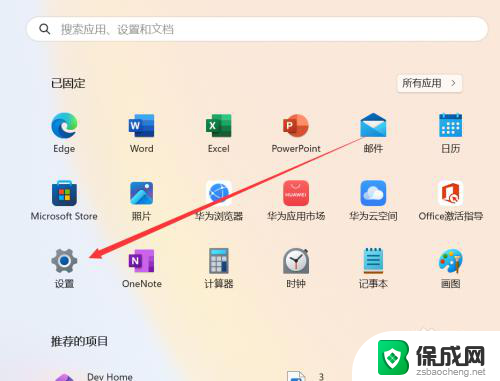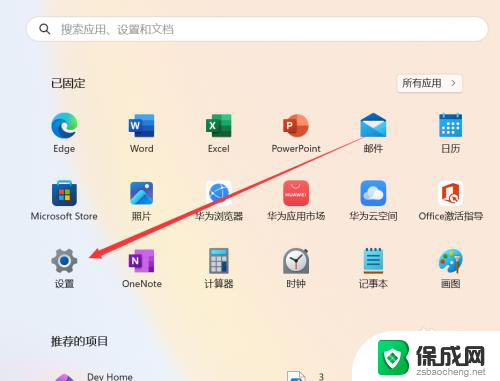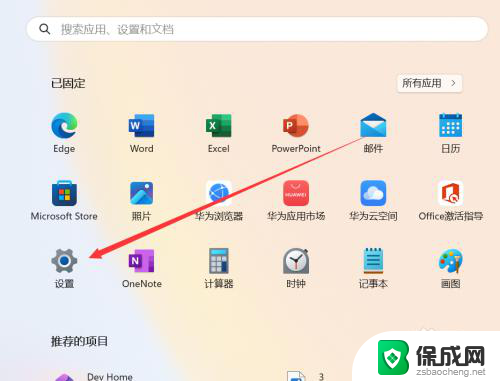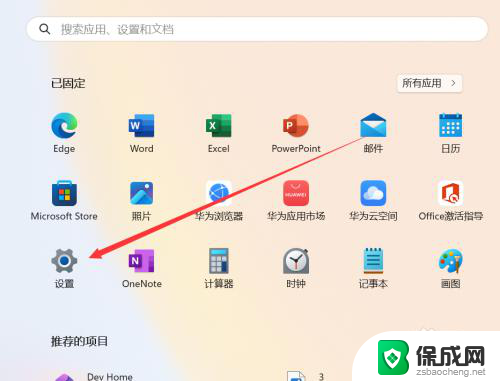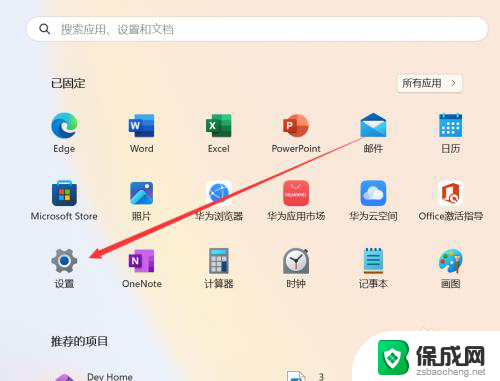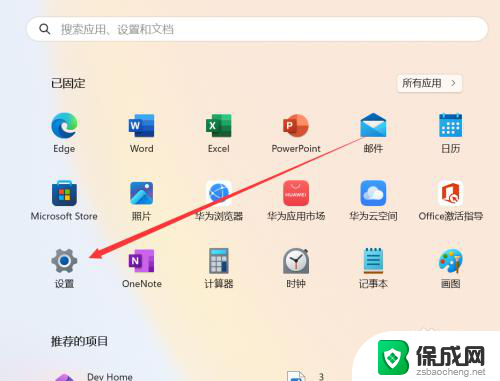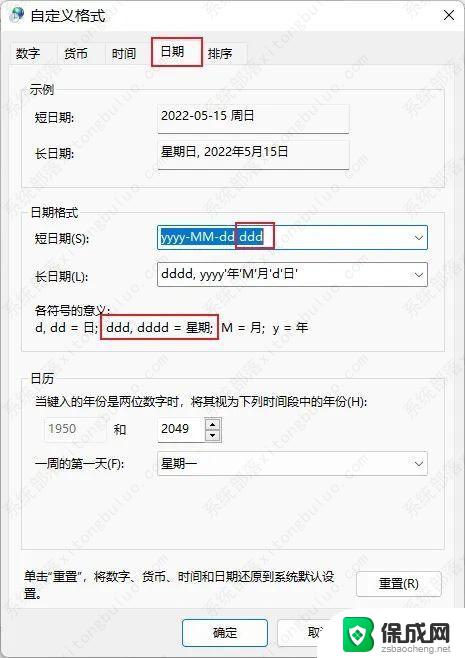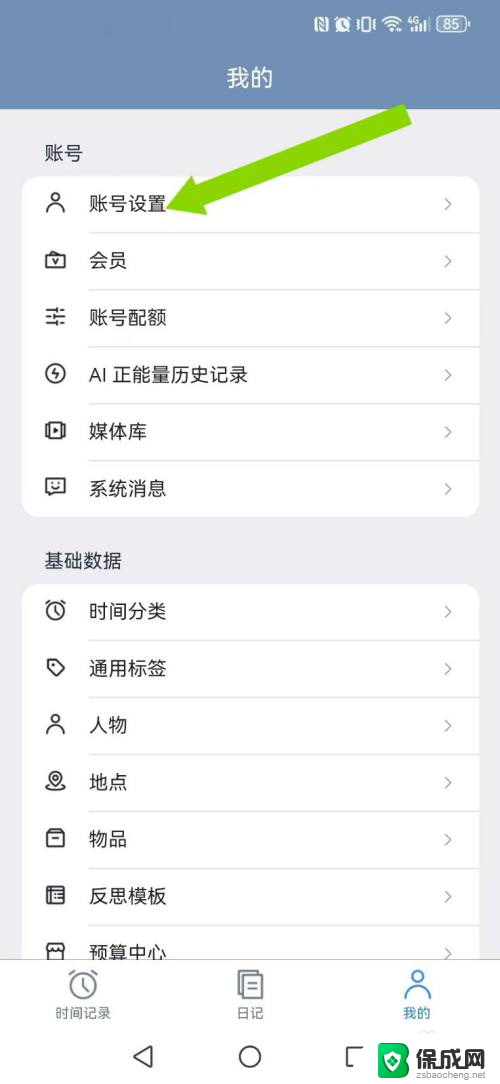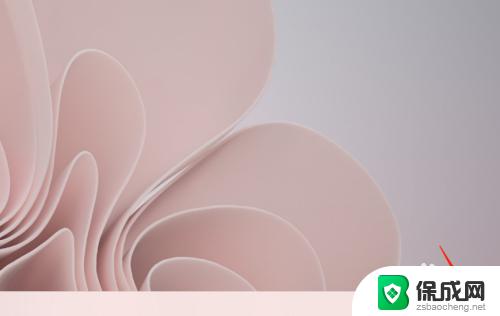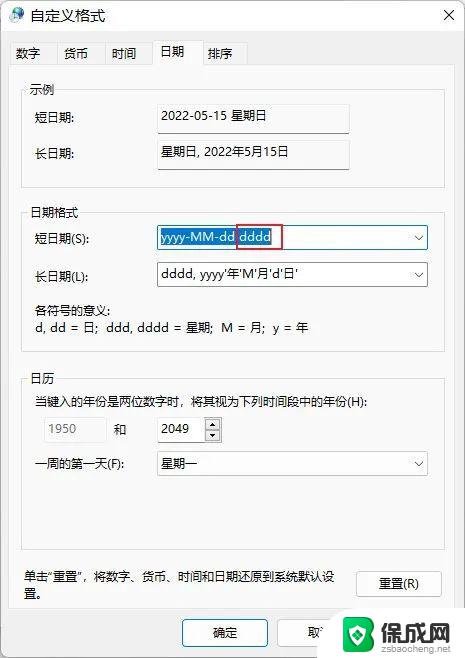win11怎么更改时间日期 Win11电脑调整时间和日期的教程
更新时间:2024-09-30 14:58:35作者:yang
Win11操作系统作为微软最新推出的系统版本,为用户带来了全新的使用体验,在日常使用中我们经常需要调整电脑的时间和日期以确保准确性。Win11系统中如何更改时间日期呢?接下来让我们一起来学习Win11电脑调整时间和日期的教程。通过简单的操作,您就可以轻松地调整电脑的时间和日期,让您的电脑始终与准确的时间同步。赶快跟随以下教程,掌握Win11系统中时间日期的调整方法吧!
1、按键盘上的 Win + i 组合键,可以快速打开系统设置;
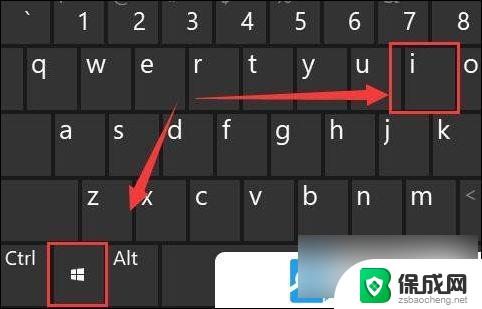
2、系统设置窗口,左侧栏点击时间和语言;
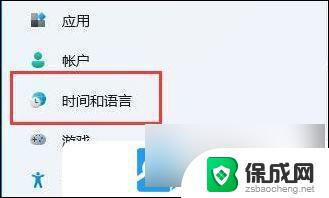
3、右侧,时间和语言下。点击日期和时间(时区、自动时钟设置、日历显示);
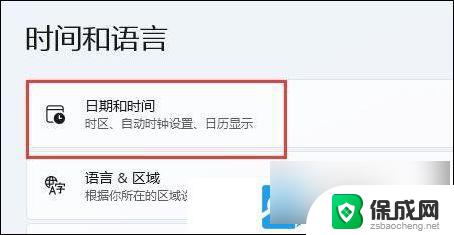
4、将自动设置时间开启,并设置你所在的时区;
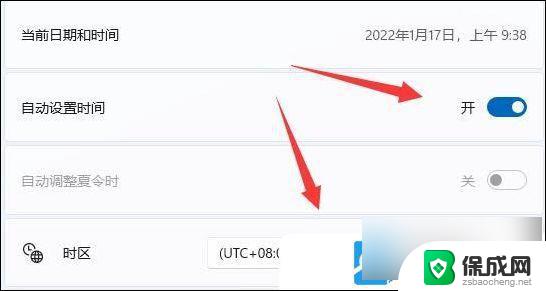
5、接着,点击其他设置下的立即同步,即可完成;
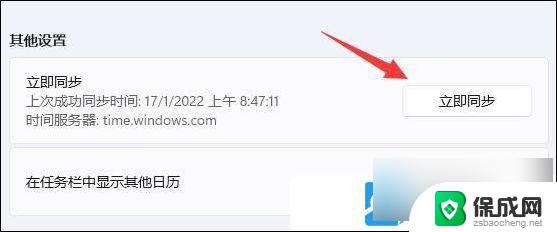
6、如果因为网络问题无法同步时间,还可以关闭自动设置时间。并点击下方手动设置日期和时间更改;
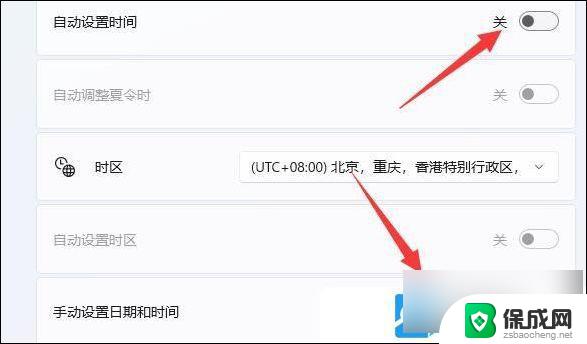
7、更改日期和时间窗口,在其中输入你想要的日期和时间。再点击更改,就可以了;
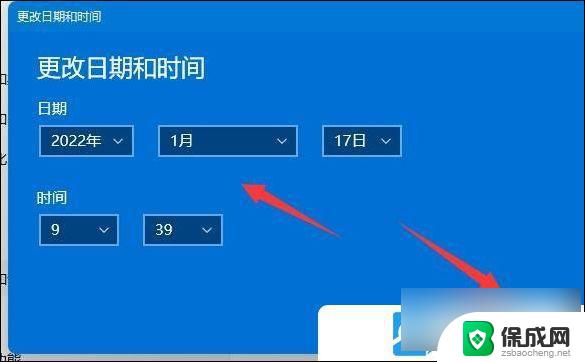
以上就是win11怎么更改时间日期的全部内容,有遇到这种情况的用户可以按照小编的方法来进行解决,希望能够帮助到大家。